CAD图纸如何另存为桌面
我们在日常的CAD相关的工作中,会遇到一些问题,就是将CAD图纸文件打开查看后,需要将CAD文件另存为其他地方进行备份,但是如多次进行操作就会比较麻烦,那么CAD图纸如何另存为桌面呢?下面小编就来给大家分享一下操作方法。
步骤一:那就是需要在浏览器中搜索迅捷CAD编辑器,之后进入迅捷CAD官网,在点击下载,然后我们根据系统提示的安装步骤将CAD编辑器进行安装到电脑桌面,安装完成后在将该软件进行启动进入到操作界面中。
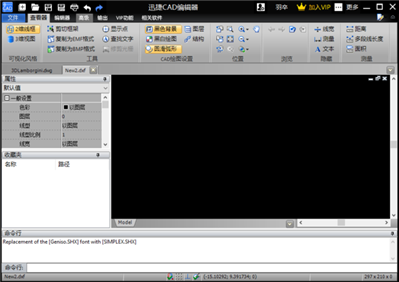
步骤二:先将需要查看的CAD文件进行打开,就在点击上方工具栏中的“文件”选项,在文件选项的下拉栏中在点击选择“打开”属性选项命令,之后在编辑器页面中会弹出一个对话框,我们在所弹出的“打开”对话框中在点击桌面打开一张CAD图纸,之后在退出对话框。
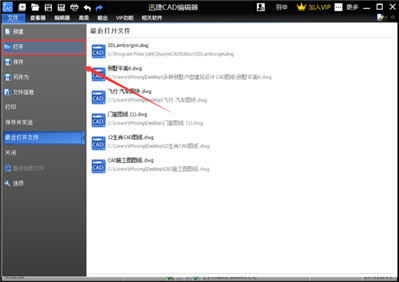
步骤三:CAD文件查看完成之后,那么我们就可以在点击左侧中的“文件”选项中的“另存为”选项按钮。
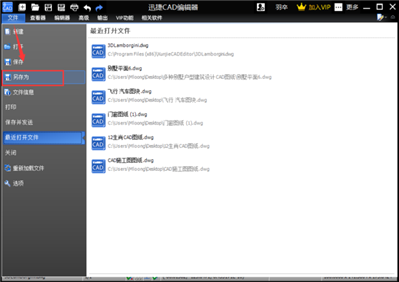
步骤四:在CAD编辑器的操作界面中弹出了一个“另存为”对话框,之后我们在点击“桌面”按钮,在点击“保存”按钮,就可以将CAD图纸另存为桌面,就可以在电脑桌面上查看到这张CAD图纸。
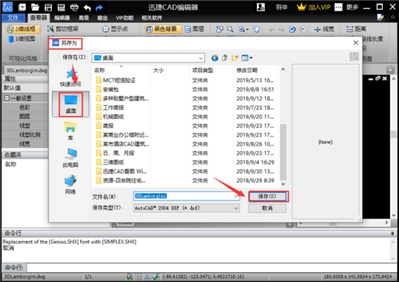
Ctrl+Shift+S出来菜单选择桌面--确定!
去设置一下就行了。
热门标签: